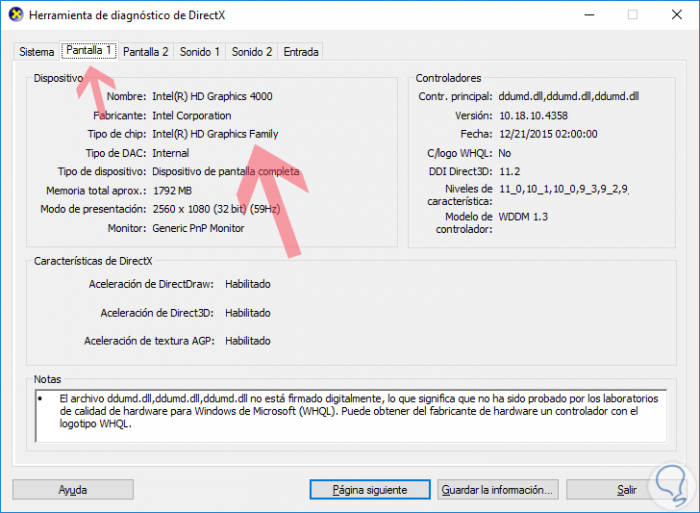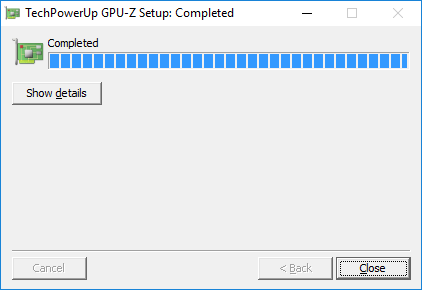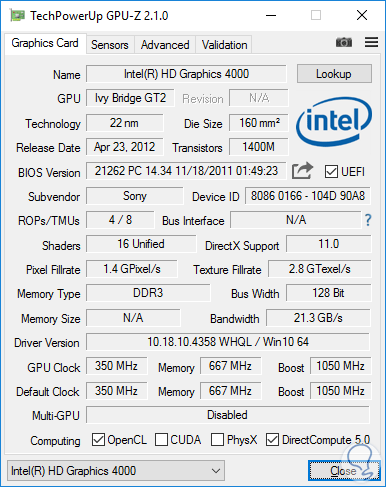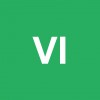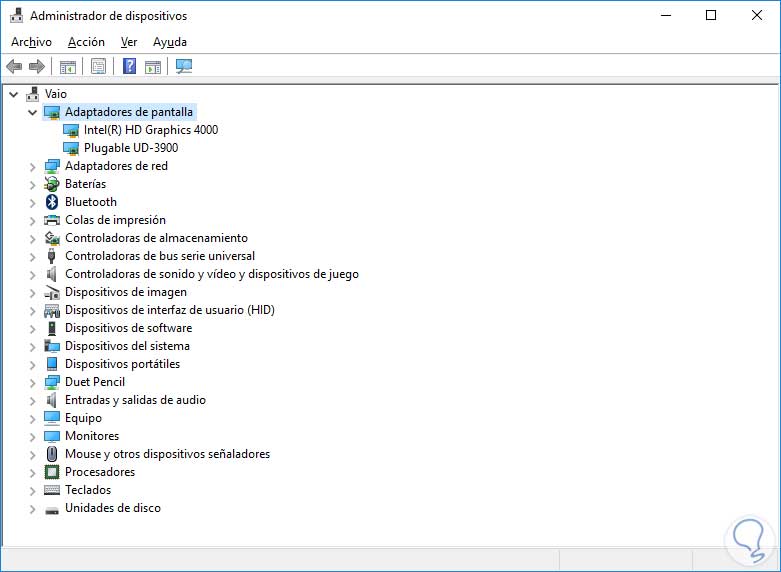Teniendo en cuenta que la tarjeta gráfica es hardware que tiene tanto ordenadores de sobremesa como portátiles. O sea todos los equipos llevan una, y muchos hemos necesitado saber que tipo y modelo de tarjeta grafica tenemos para buscar los drivers etc.
La opción que dice Marcos es muy buena y sencilla para ver que tarjeta gráfica tienes. El tema es que hay otras formas interesante para poder ver más detalles si es lo que quieres y en eso puedo ayudar porque me pasó a mi hace no mucho y mareando encontré las mejores formas de poder ver esto.
- Windows + R
- Escribe: dxdiag y pulsa Enter.
- Aparecerá lo siguiente, donde podrás ver el tipo de pantalla, tarjeta gráficas instaladas, sonido etc.
- Primero sería descargar este programa TechPowerUp GPU-Z.
- Instalas este programa:
- Verás que al abrirlo, te deja todo muy comodo para poder ver todos los detalles de la tarjeta gráfica como son: GPU, Bios, tipo de Memoria DDR (En este ejemplo DDR3), pixel bitrate, GPU reloj etc.
Bueno, ya he aportado mi parte para ayudar en este tema.
Saludos!